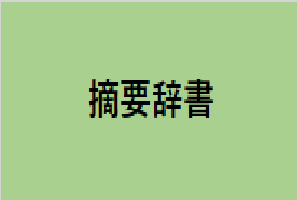
弥生会計の仕訳入力で、摘要欄には仕訳の具体的な内容を記載しますが、この摘要欄の入力に時間がかかってしまいます。
そこで、「摘要辞書」を利用することで簡単に摘要入力ができます(*^^*)
「摘要辞書」は、摘要欄によく使う文字を自動表示させる機能です。
登録した摘要文字が自動で表示され選択するだけなので、文字を入力する必要がありません。
【摘要欄の入力】
私の場合、商品購入時の仕訳では摘要辞書を利用して、摘要入力をしています。
| 借方 | 貸方 | 摘要 | ||
|---|---|---|---|---|
| 事務用品費 | 3,590 | 普通預金 | 3,590 | A4コピー用紙 500枚×10冊 ASKUL |
コピー用紙を購入する度に、毎回同じ文字を入力するのは、とても面倒です💦
摘要辞書では、事務用品費で仕訳をする際に、
「A4コピー用紙 500枚×10冊 ASKUL」
と表示されるので、選択するだけで簡単に入力ができます。
今日は「摘要辞書」を使って早く摘要入力できる方法をご紹介します。
摘要辞書の登録の仕方
①摘要欄に文字を入力
摘要欄に登録したい文を入力します。
(仕訳入力中でも登録することができますよ☆)

②「編集」「摘要辞書へ登録」を選択
「編集」の中の「摘要辞書へ登録」を選択します。
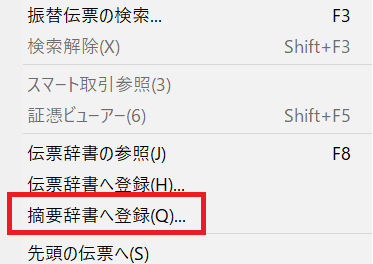
③摘要欄の文字が、摘要辞書設定に反映される
摘要欄に入力した文字が、摘要辞書設定の摘要に反映されるので確認します。
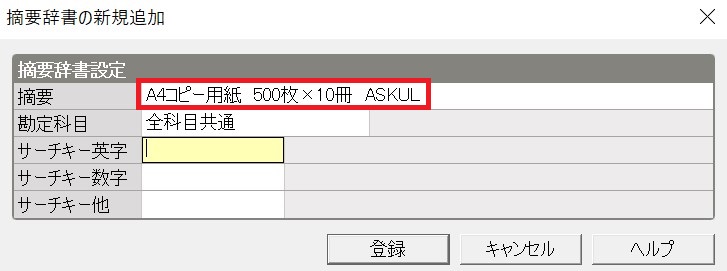
④摘要に合った勘定科目を選択する
摘要に合った勘定科目を選択します。
共通の勘定科目を使用する場合など、全科目共通も選ぶこともできます。

⑤登録ボタンを押す
登録ボタンを押すと、摘要辞書に登録が完了します。
借方で事務用品費と選択すると、摘要欄の候補に
「 A4コピー用紙 500枚×10冊 ASKUL 」と表示されます。
摘要辞書のサーチキーも活用しよう!
摘要辞書設定のサーチキーを登録すると、登録した文字を入力するだけで摘要欄に文字が入力できます。
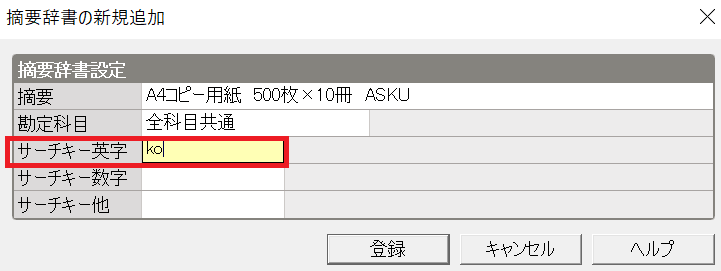
①サーチキーを登録する
摘要辞書設定をする際、サーチキー英字に好きなアルファベット例えば「ko」と登録します。
摘要入力の際に「ko」と入力すると「 A4コピー用紙 500枚×10冊 ASKUL 」と表示されるようになります。
摘要辞書の候補から選択するよりも、サーチキーに登録した文字を覚えて入力した方が早い場合もあるので、さらに早く摘要欄の入力をしたい人におすすめの方法です。
必要ない摘要辞書を削除をして見やすくする!
弥生会計の摘要辞書には、最初から80個ほどの摘要文字が登録されていますが、必要のない摘要辞書の内容は削除するか、編集することで使いやすくなります。
【摘要辞書の削除・編集方法】
①「設定」から「取引辞書」「摘要辞書」をクリックする
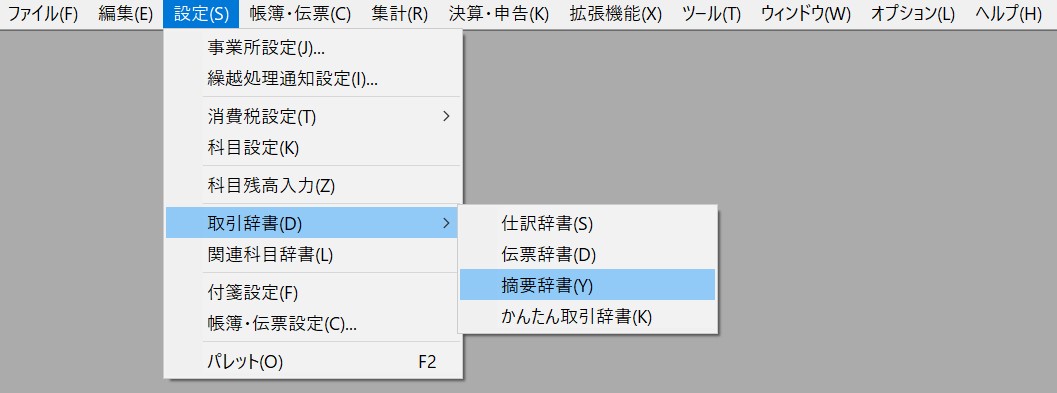
②必要のない摘要辞書の内容部分にカーソルを合わせ削除か編集をする
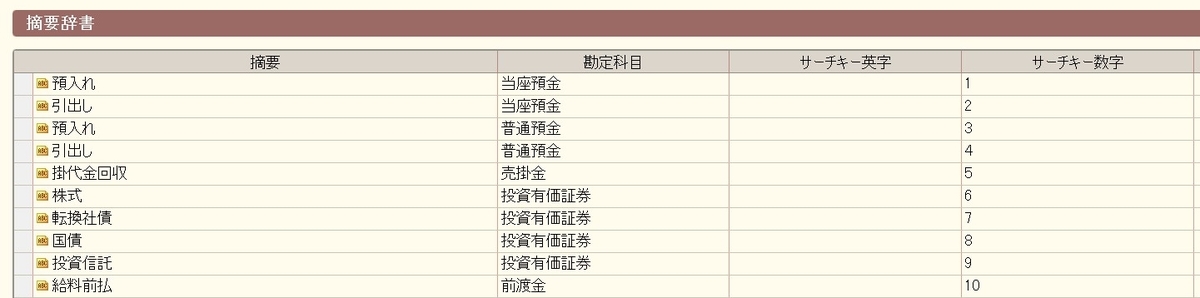
摘要入力の時に、登録した摘要辞書だけが表示されるので、素早く選択できます。
まとめ
「摘要辞書」を活用すると摘要入力が簡単に早く入力できます。
この記事では、摘要欄に素早く入力する方法をご紹介しました。
同じ商品の購入や、サービスを利用している場合は摘要辞書を利用して、毎日の業務を少しでも楽にして下さいね!